ps艺术画效果简单教程
- 2023-07-01 23:29:14
- 来源/作者:互联网/佚名
- 己被围观次
Photoshop快速将照片转为艺术效果
先看一下效果:

效果图
1.首先打开Photoshop软件,打开一张素材照片。如图1所示。
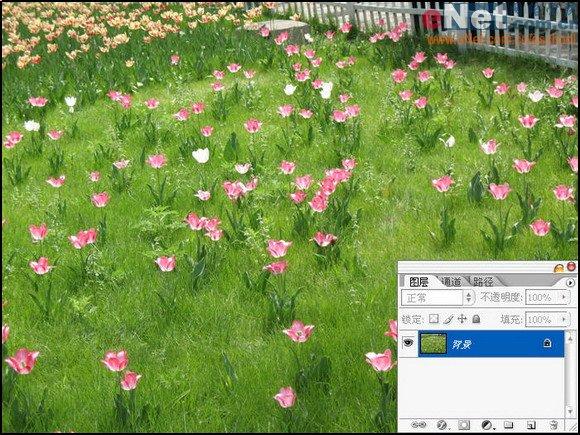
图1 素材图片
2.将背景图层复制一个。如图2所示。

图2 将背景图层复制一个
3.执行高斯模糊滤镜,将模糊半径设置为1像素,单击确定应用。如图3所示。
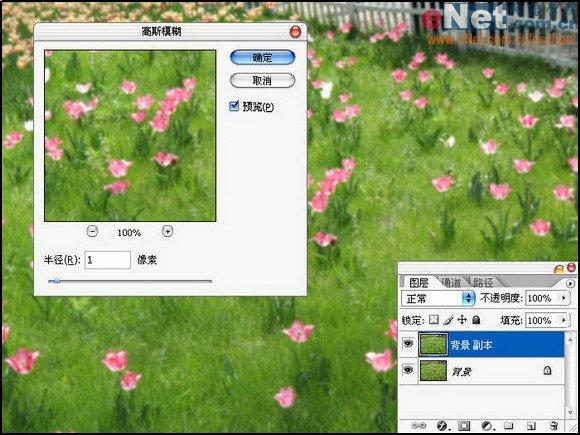
图3 将模糊半径设置为1像素4.执行中间值滤镜,将半径设置为3像素,单击确定应用。如图4所示。
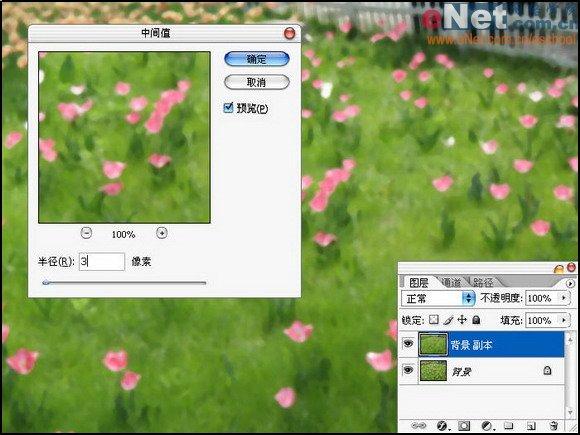
图4 执行中间值滤镜
*PSjia.COM 倾力出品,转载请注明来自PS家园网(www.psjia.com)
上一篇:ps制作超酷的炫光街舞女孩的教程








